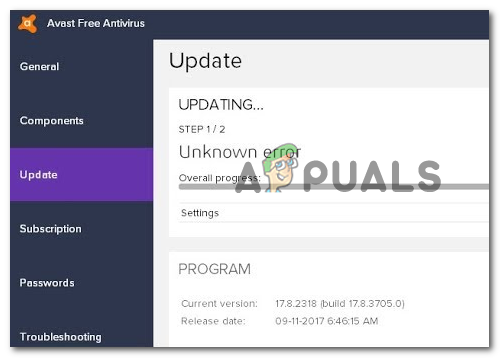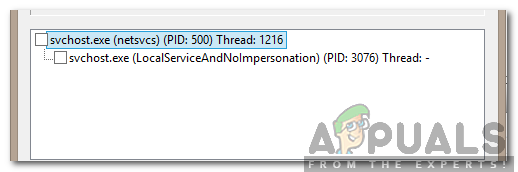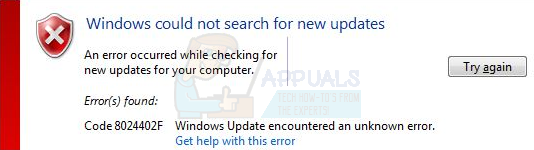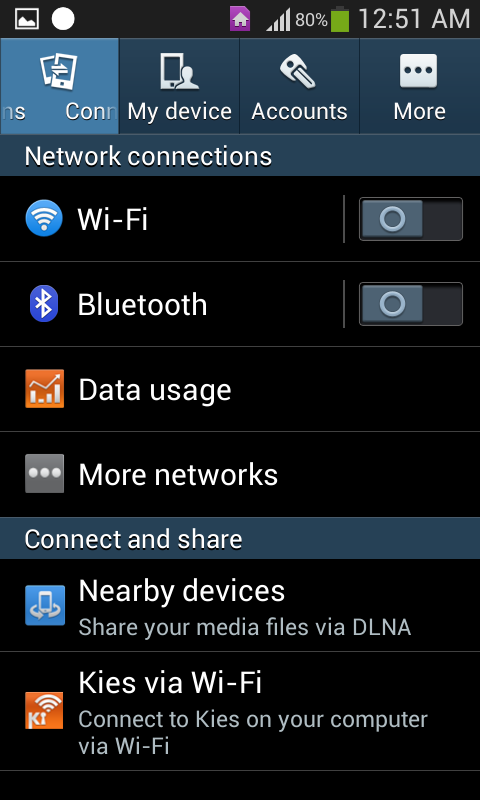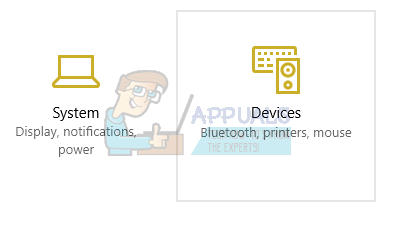Beheben von Dateigröße überschreitet Grenzwertfehler 0x800700DF unter Windows 10
Einige Windows 10-Benutzer stoßen auf den „Fehler 0x800700DF: Die Dateigröße überschreitet das zulässige Limit und kann nicht gespeichert werden“, wenn sie versuchen, bestimmte Ordner aus oder in den Online-Sicherungsspeicher zu kopieren oder zu verschieben.
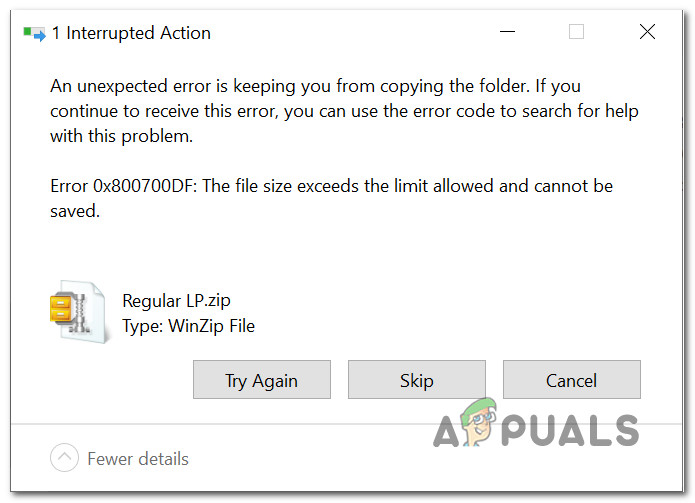 Fehler 0x800700DF unter Windows 10
Fehler 0x800700DF unter Windows 10
Wie sich herausstellt, hängt das Problem fast immer mit einem Download-Limit zusammen, das entweder durch eine Registrierungsdatei namens FileSizeLimitinBytes, durch das derzeit verwendete Dateisystem oder durch die gewaltsame Deaktivierung eines Schlüsseldienstes auferlegt wird.
Hier ist eine kurze Liste potenzieller Täter:
- Dateigröße überschreitet den Wert von FileSizeLimitInBytes – Die häufigste Ursache für dieses Problem ist, wenn Sie versuchen, eine Datei (in oder von einem Cloud-Dienst wie SharePoint) herunterzuladen oder hochzuladen, die die maximal zulässige Datei überschreitet, die im Registrierungs-Editor konfiguriert wurde. In diesem Fall können Sie das Problem beheben, indem Sie den maximal akzeptierten Wert über die Reg-Datei FileSizeLimitInBytes ändern.
- Der Webclientdienst ist deaktiviert – Wenn diese Art von Problem nur beim Versuch auftritt, eine große Datei auf SharePoint (oder einen ähnlichen Dienst hochzuladen) wird das Problem wahrscheinlich durch einen erforderlichen Dienst verursacht, der gewaltsam deaktiviert wurde (Webclient). In diesem Fall sollten Sie das Problem beheben können, indem Sie den Bildschirm Dienste öffnen und die standardmäßige Funktionsweise des Webclient-Diensts neu konfigurieren.
- Das aktuelle Dateisystem unterstützt diese Dateiübertragung nicht – Falls Sie diesen Fehler beim Herunterladen von Dateien sehen, die 4 GB überschreiten, tritt der Fehler aufgrund einer Einschränkung des FAT32-Dateisystems auf. In diesem Fall besteht die Lösung darin, das betroffene Volume auf NTFS zu migrieren, indem Sie Ihr Laufwerk formatieren.
– Dies ist im Wesentlichen ein Schutzmechanismus, der sicherstellt, dass keine schädliche Anwendung oder kein bösartiger Prozess in der Lage ist, Ihr System dazu zu bringen, Dateien herunterzuladen, ohne dass Sie dies ausdrücklich sagen.
Nachdem Sie nun die Hauptursache für dieses Problem kennen, können Sie das Problem wie folgt beheben und sicherstellen, dass das Problem mit dem Fehler 0x800700DF in Zukunft nicht mehr auftritt.
1. Anpassen des Wertes von FileSizeLimitInBytes über den Registrierungseditor
Da die Hauptursache für dieses Problem ein begrenztes Upload-/Download-Kontingent ist, sollten Sie zunächst sicherstellen, dass die Datei, die Sie auf ein Online-Laufwerk hochladen (oder von einem Online-Laufwerk herunterladen) kleiner als das Maximum ist akzeptierte Dateigrößenbeschränkung, die in Ihren Web-Client-Parametern angegeben ist.
Um zu überprüfen, ob dies die Hauptursache des Problems ist, müssen Sie den Registrierungseditor verwenden, um zum Schlüssel Parameters von WebClient zu navigieren und den Wert von FileSizwLimitInBytes mit der tatsächlichen Größe der Datei, die Sie herunterladen möchten, zu vergleichen oder hochladen.
Um Ihnen die Arbeit zu erleichtern, haben wir eine Reihe von Schritt-für-Schritt-Anweisungen zusammengestellt, die Sie durch den Prozess führen, den aktuellen Wert von FileSizeLimitInBytes zu überprüfen und ihn an die Datei anzupassen, mit der das 0x800700DF-Problem auftritt:
- Drücken Sie die Windows-Taste + R, um ein Dialogfeld Ausführen zu öffnen. Geben Sie als Nächstes in das Textfeld „regedit“ ein und drücken Sie Strg + Umschalt + Eingabetaste, um den Registrierungseditor mit Administratorzugriff zu öffnen.
 Öffnen des Registrierungseditors
Öffnen des Registrierungseditors - Wenn Sie von der UAC-Eingabeaufforderung (Benutzerkontensteuerung) dazu aufgefordert werden, klicken Sie auf Ja, um Administratorzugriff zu gewähren.
- Sobald Sie sich im Registrierungseditor-Bildschirm befinden, navigieren Sie über das Menü auf der linken Seite zum folgenden Speicherort: HKEY_LOCAL_MACHINESYSTEMCurrentControlSetServicesWebClientParametersHinweis: Sie können entweder manuell hierher navigieren oder den Standort direkt in die Navigationsleiste einfügen, um sofort dorthin zu gelangen.
- Nachdem Sie an der richtigen Stelle angekommen sind, gehen Sie zum Menü auf der rechten Seite des Bildschirms und doppelklicken Sie auf FleSizeLimitInBytes.
 Öffnen Sie die Dateigrößenbeschränkung
Öffnen Sie die Dateigrößenbeschränkung - Setzen Sie als Nächstes die Basis auf Dezimal und vergleichen Sie die aktuell eingestellten Daten mit der Dateigröße, die Sie herunterladen oder hochladen möchten.
Hinweis: Beachten Sie, dass die Wertdaten in Bytes vorliegen – Wenn die aktuellen Basiswertdaten also 1000000000 sind, beträgt die maximal zulässige Datei nur 1 GB. - Wenn die Basiswertdaten unter der Dateigröße liegen, die Sie herunterladen oder hochladen möchten, sollten Sie das Problem beheben können, indem Sie Daten mit einem höheren Wert speichern. Wenn die Dateigröße beispielsweise 4 GB beträgt, müssen Sie den Wert data auf 4000000000 setzen, damit die Übertragung ohne denselben 0x800700DF-Fehlercode durchgeführt werden kann.
 Wertdaten entsprechend anpassen
Wertdaten entsprechend anpassen - Speichern Sie die Änderungen, nachdem Sie diese Änderung vorgenommen haben, starten Sie dann Ihren Computer neu und prüfen Sie, ob das Problem endgültig behoben ist.
Wenn das Problem immer noch nicht behoben ist oder Sie nach einer Möglichkeit suchen, dieses Problem in Zukunft zu verhindern, fahren Sie mit der nächsten möglichen Fehlerbehebung unten fort.
2. Aktivieren des Web-Client-Dienstes (falls zutreffend)
Wenn dieses Problem beim Hochladen einer großen Datei auf SharePoint oder einen ähnlichen Clouddienst auftritt und Sie zuvor sichergestellt haben, dass die Dateigröße die von FileSizeLimitInBytes zulässige maximale Dateigröße nicht überschreitet, sollten Sie als Nächstes untersuchen, ob der Dienst die für diesen Vorgang erforderlich ist, ist aktiviert.
Der Hauptdienst für den Datenaustausch zwischen Ihrem lokalen Speicher und SharePoint (oder einer anderen Software, die WebDAV verwendet) ist Web Client.
Mehrere betroffene Benutzer, bei denen wir zuvor auf 0x800700DF gestoßen sind, haben berichtet, dass das Problem schnell behoben wurde, nachdem sie den Bildschirm Dienste geöffnet hatten, und stellten sicher, dass der WebClient-Dienst ausgeführt werden darf und so konfiguriert ist, dass er bei Bedarf in Aktion gerufen werden kann.
Befolgen Sie die nachstehenden Anweisungen, um sicherzustellen, dass der Web-Client-Dienst aktiviert ist, um das 0x800700DF aufzulösen:
- Drücken Sie die Windows-Taste + R, um ein Dialogfeld Ausführen zu öffnen. Geben Sie als Nächstes, wenn Sie im Textfeld Ausführen aufgefordert werden, „service.msc“ ein und drücken Sie die Eingabetaste, um den Bildschirm „Dienste“ unter Windows 10 zu öffnen. Klicken Sie in der UAC (Benutzerkontoaufforderung) auf Ja, um Administratorzugriff zu gewähren.
 Öffnen des Dienste-Bildschirms
Öffnen des Dienste-Bildschirms - Gehen Sie im Bildschirm Dienste zum rechten Abschnitt des Bildschirms und suchen Sie den Dienstnamen WebClient.
- Sobald Sie es sehen, klicken Sie mit der rechten Maustaste darauf und wählen Sie Eigenschaften aus dem gerade erschienenen Kontextmenü.
 Zugriff auf das Eigenschaftenmenü
Zugriff auf das Eigenschaftenmenü - Wenn Sie sich im Eigenschaftenbildschirm des WebClient-Dienstes befinden, greifen Sie auf die Registerkarte Allgemein zu und ändern Sie den Starttyp in Manuell. Klicken Sie dann auf die Schaltfläche Start, um den Dienst erzwungen zu aktivieren, wenn er derzeit deaktiviert ist.
 Aktivieren des Webclient-Dienstes
Aktivieren des Webclient-Dienstes - Nachdem Sie sichergestellt haben, dass der Webclient-Dienst aktiviert ist, wiederholen Sie die Aktion, die zuvor 0x800700DF verursacht hat, und prüfen Sie, ob das Problem jetzt behoben ist.
Wenn das Problem immer noch nicht behoben ist, fahren Sie mit der nächsten möglichen Fehlerbehebung unten fort.
3. Ändern des Dateisystems auf Ihrem lokalen Speicher
Wenn dieses Problem nur auftritt, während Sie versuchen, Dateien herunterzuladen, die 4 GB auf Ihrem lokalen Speicher überschreiten, sehen Sie aufgrund einer durch Ihr Dateisystem verursachten Einschränkung eindeutig 0x800700DF.
Höchstwahrscheinlich versuchen Sie, die Datei auf ein Laufwerk herunterzuladen, das FAT32 verwendet, das nur Dateien mit einer maximalen Größe von 4 GB unterstützt, im Gegensatz zu NTFS, das Dateien bis zu maximal 16 TB unterstützt.
Wenn dieses Szenario zutrifft, ist die Lösung klar – Sie müssen zu NTFS migrieren, um die Übertragung größerer Dateigrößen zu erleichtern.
Dies kann etwas mühsam sein, wenn Sie nur eine Petition haben, die auch Ihr Betriebssystem enthält – In diesem Fall müssen Sie Ihre Daten im Voraus sichern, bevor Sie das Dateisystem ändern und Ihr Betriebssystem neu installieren.
Wenn Sie diesen Fehler jedoch beim Versuch erhalten, auf eine eigenständige Partition herunterzuladen, die Ihr Betriebssystem nicht enthält, können Sie das Laufwerk einfach in ein anderes Dateisystem formatieren. Hier ist eine kurze Schritt-für-Schritt-Anleitung, wie das geht:
Wichtig: Dieser Vorgang löscht effektiv alle Daten, die Sie derzeit auf der Partition speichern. Wenn Sie also wichtige Daten haben, die Sie nicht verlieren können, nehmen Sie sich die Zeit, Ihre Daten im Voraus zu sichern, bevor Sie mit den folgenden Schritten beginnen.
- Öffnen Sie den Datei-Explorer und suchen Sie das Laufwerk, mit dem Sie Probleme haben.
- Klicken Sie anschließend mit der rechten Maustaste darauf und wählen Sie Format… aus dem gerade erschienenen Kontextmenü.
 Formatieren des problematischen Laufwerks in ein anderes Dateisystem
Formatieren des problematischen Laufwerks in ein anderes Dateisystem - Legen Sie im Menü Lokalen Datenträger formatieren das Dateisystem auf NTFS und die Größe der Zuordnungseinheit auf Standardzuordnungsgröße fest.
 Formatieren in NTFS
Formatieren in NTFS - Als nächstes benennen Sie Ihr neu formatiertes Volume, bevor Sie das Kontrollkästchen Quick Format deaktivieren und auf Start klicken.
- Nachdem Sie die Formatierungssequenz für das neue Dateisystem bestätigt haben, warten Sie geduldig, bis NTFS erzwungen wird. Dieser Vorgang kann je nach Größe des Volumes mehrere Stunden dauern.
- Nachdem Sie erfolgreich auf das neue Dateisystem umgestellt haben, starten Sie Ihren PC neu und wiederholen Sie dann den Vorgang, der zuvor 0x800700df verursacht hat, um zu sehen, ob das Problem jetzt behoben ist.

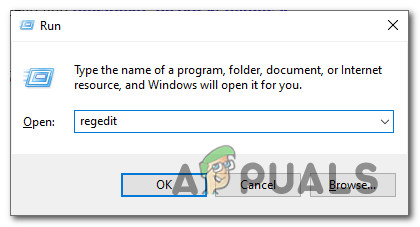 Öffnen des Registrierungseditors
Öffnen des Registrierungseditors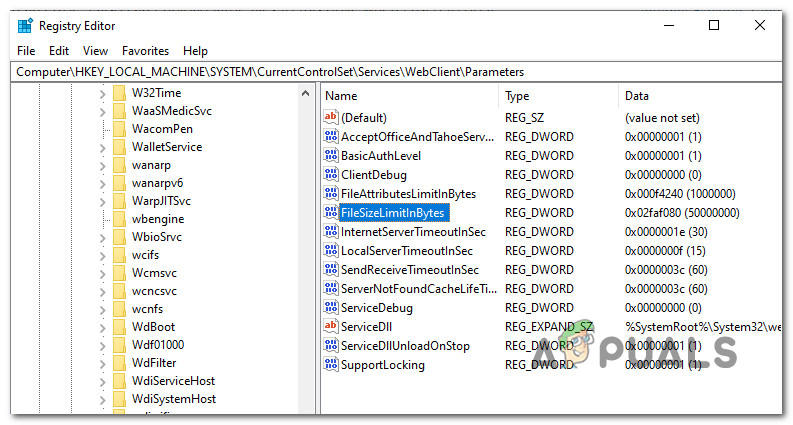 Öffnen Sie die Dateigrößenbeschränkung
Öffnen Sie die Dateigrößenbeschränkung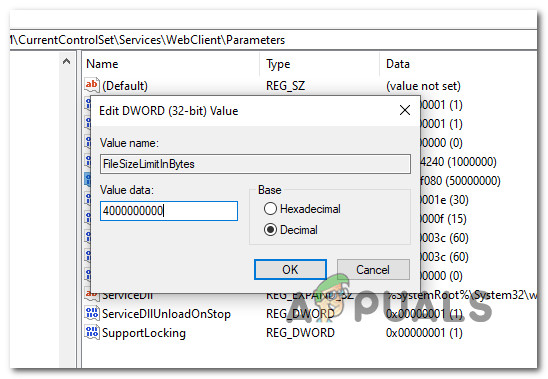 Wertdaten entsprechend anpassen
Wertdaten entsprechend anpassen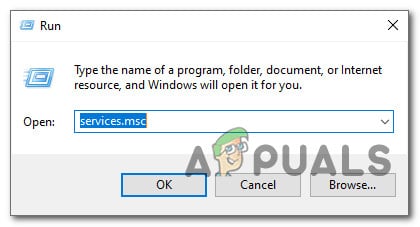 Öffnen des Dienste-Bildschirms
Öffnen des Dienste-Bildschirms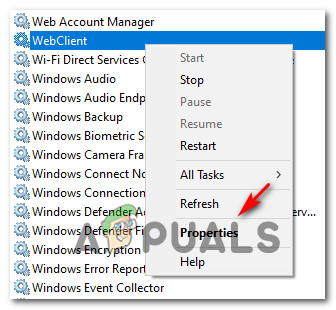 Zugriff auf das Eigenschaftenmenü
Zugriff auf das Eigenschaftenmenü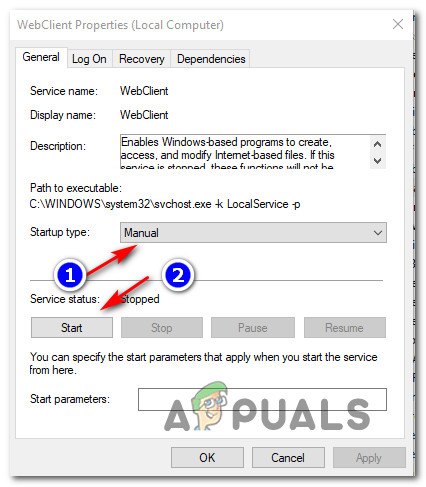 Aktivieren des Webclient-Dienstes
Aktivieren des Webclient-Dienstes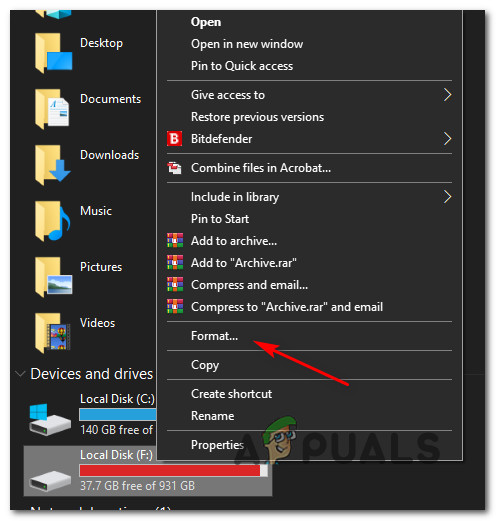 Formatieren des problematischen Laufwerks in ein anderes Dateisystem
Formatieren des problematischen Laufwerks in ein anderes Dateisystem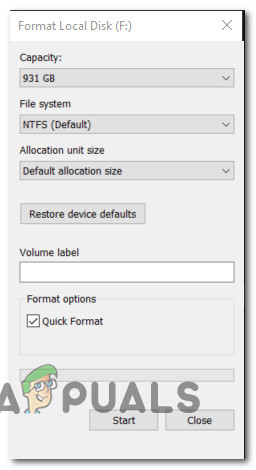 Formatieren in NTFS
Formatieren in NTFS